WPS如何設(shè)置工作表標簽控件?WPS和Excel一樣,可以修改工作表中各個標簽的名稱、顏色,讓標簽有自己的個性,識別更方便。WPS工作表標簽有個控件,可以設(shè)置,讓工作表功能更強。很多用戶不知標簽控件在哪、如何設(shè)置。下面來看看WPS設(shè)置工作表標簽控件圖文教程。
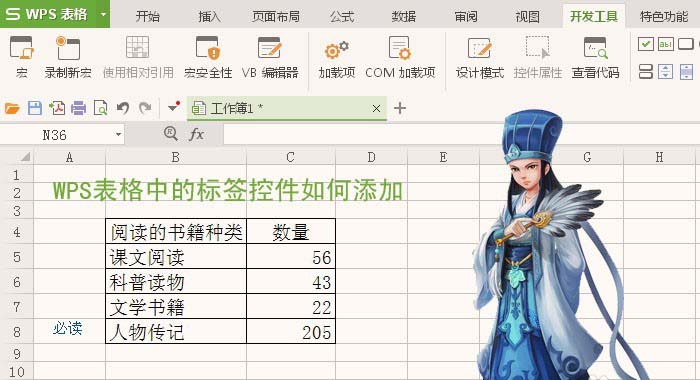
每個工作表有一個名字,工作表名顯示在工作表標簽上。其中白色的工作表標簽表示活動工作表。單擊某個工作表標簽,就可以選擇該工作表為活動工作表。
WPS2019如何修改工作表標簽名稱
1、將鼠標指針指向工作表標簽的名稱,然后雙擊鼠標左鍵。
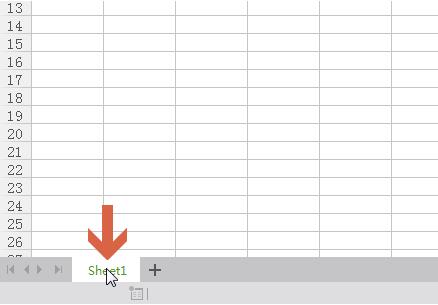
2、雙擊鼠標左鍵后標簽名稱會變成藍底樣式。
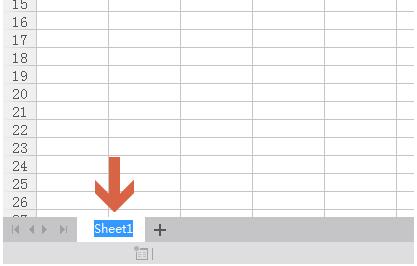
3、此時即可輸入要更改的標簽名稱。
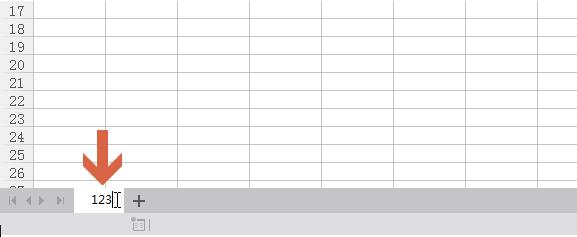
4、輸入名稱后在工作表中任意位置點擊鼠標。
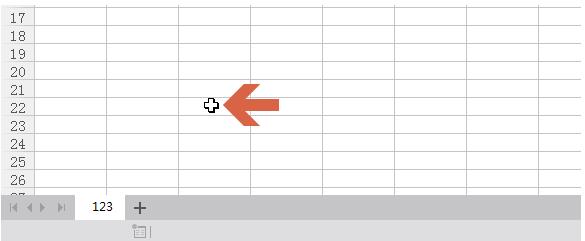
5、這樣,工作表標簽名稱就更改了。
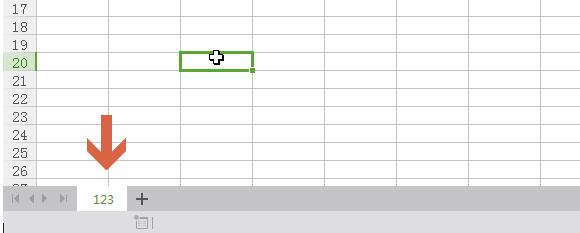
6、另外,也可以在標簽名稱上點擊鼠標右鍵,再點擊右鍵菜單中的【重命名】,這樣也可以更改標簽名稱。
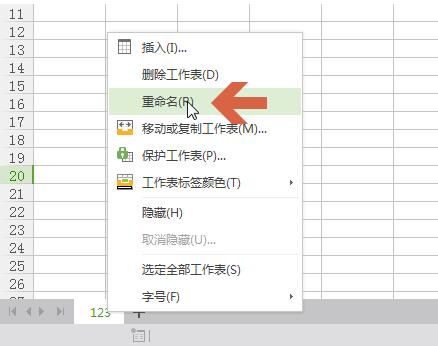
WPS2019工作表怎么設(shè)置標簽顏色
1、在工作標簽【產(chǎn)品價格】上單擊鼠標右鍵,從彈出的快捷菜單中選擇【工作表標簽顏色】菜單項。在彈出的級聯(lián)菜單中列出了各種標準顏色,從中選擇自己喜歡的顏色即可,例如選擇【黃色】選項。
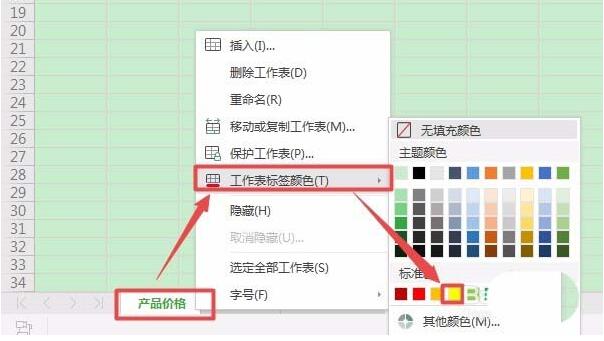
2、設(shè)置效果如圖所示
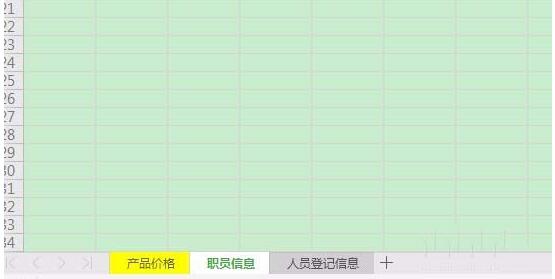
3、如果用戶對【工作表標簽顏色】級聯(lián)菜單中的顏色不滿意,還可以進行自定義操作。對工作標簽【職員信息】進行自定義操作,從【工作表標簽顏色】級聯(lián)菜單中選擇【其他顏色】菜單項。
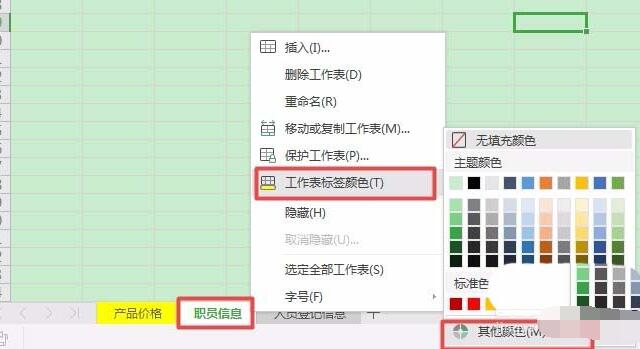
4、彈出【顏色】對話框,切換到【自定義】選項卡,從顏色面板中選擇自己喜歡的顏色,設(shè)置完畢,單擊【確定】按鈕。
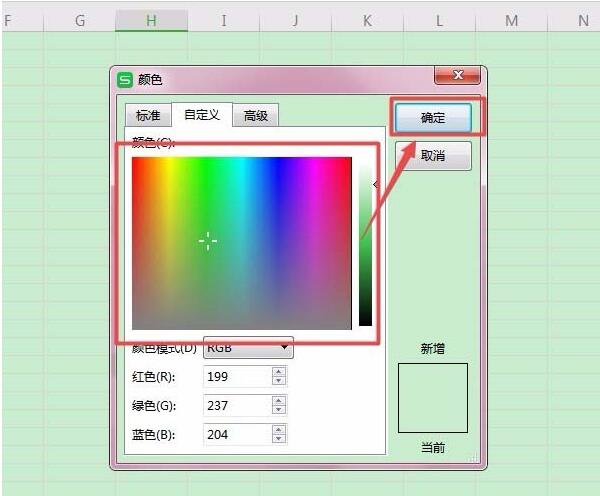
5、為工作表設(shè)置標簽顏色的最終效果圖如下所示。
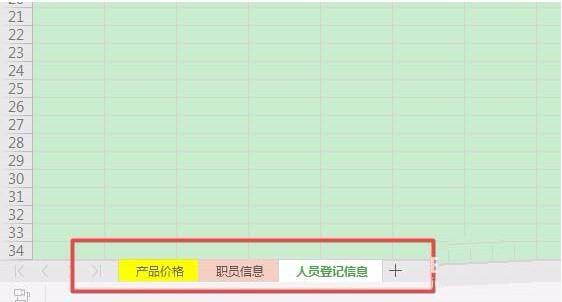
WPS怎么使用標簽控件
1、打開WPS軟件,在表格中創(chuàng)建一個簡單的表格,在單元格中的輸入數(shù)據(jù),比如閱讀書籍種類的表格,如下圖所示。
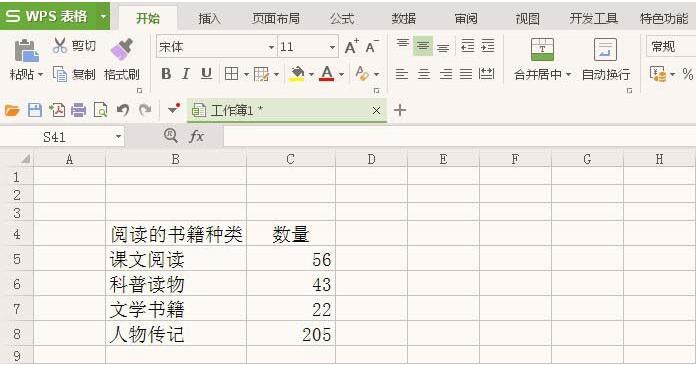
2、接著,鼠標左鍵單擊【開發(fā)工具】,選擇【標簽控件】圖標,如下圖所示。
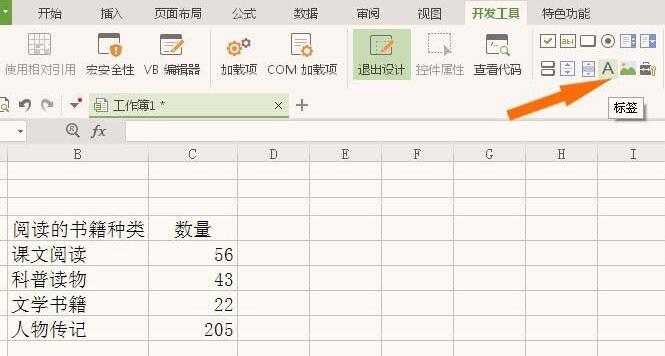
3、然后,鼠標左鍵在表格中繪制出標簽控件,并單擊【控件屬性】按鈕,如下圖所示。
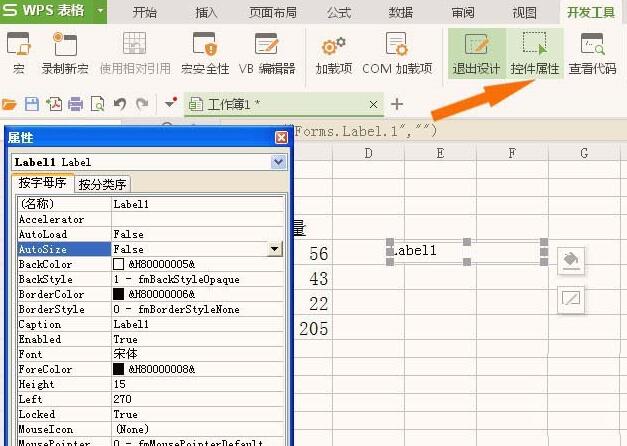
4、接著,鼠標左鍵在【控件屬性】中選擇【Caption】的屬性,并輸入標簽提示的文字,如下圖所示。
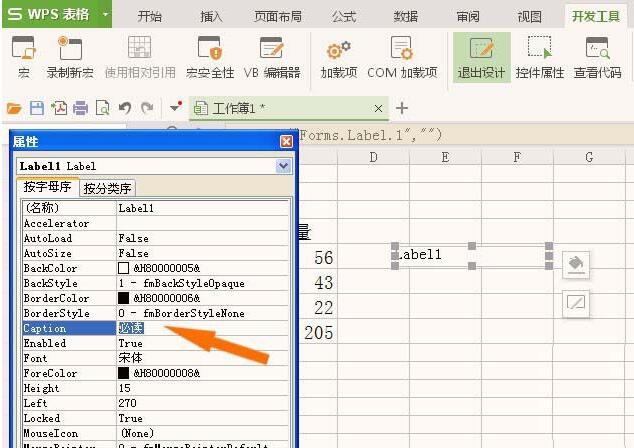
5、然后,在【控件屬性】中選擇【color】的屬性,并選擇一個標簽顯示的顏色,如下圖所示。
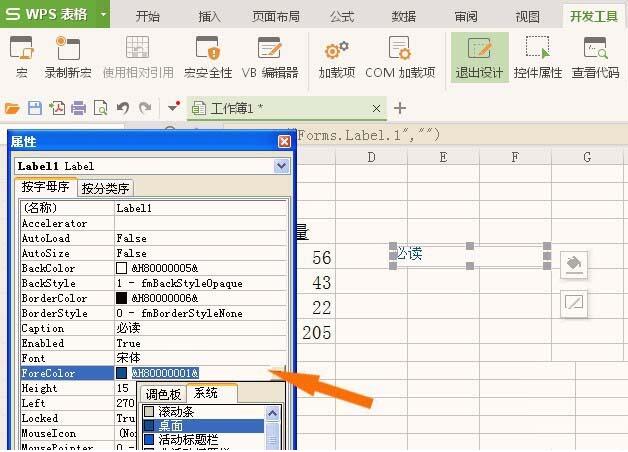
6、最后,鼠標左鍵把標簽控件在表格中調(diào)整好位置,并單擊【退出設(shè)計】模式,這樣在表格中就可以看到有標簽顯示的表格了,如下圖所示。
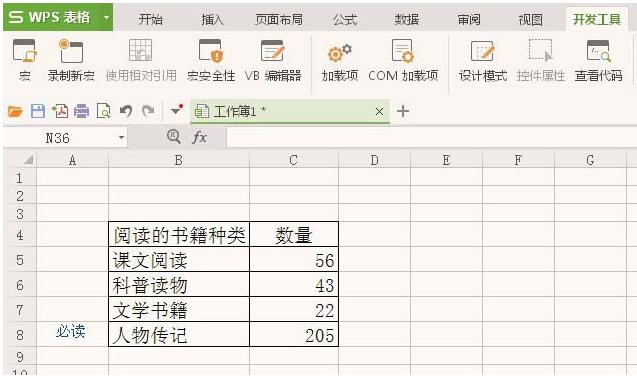
以上就是WPS工作表標簽設(shè)置控件圖文教程。標簽是工作表眾多表格的一頁,控件在開發(fā)工具里,點擊控件屬性,可以發(fā)現(xiàn)有眾多選項,比如顏色、字體、必讀等屬性,用戶選擇自己需要的選項添加。WPS工作表標簽控件是附件屬性,讓標簽有更多功能。關(guān)注office學習網(wǎng),解鎖更多辦公軟件教程。






